Editor X: anclar elementos y secciones
3 min de lectura
El Editor X está en proceso de transición hacia Wix Studio, nuestra nueva plataforma para agencias y freelancers.Más información sobre Wix Studio
¿Quieres asegurarte de que los visitantes no se pierdan información importante? Con la configuración de posición Anclada, puedes bloquear los elementos y las secciones en su lugar. Esto significa que los visitantes siempre pueden acceder a ellos a medida que se desplazan hacia arriba y hacia abajo.
En este artículo, aprenderás a hacer lo siguiente:
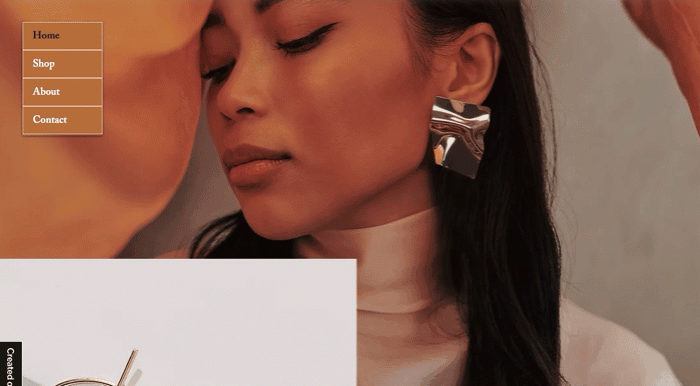
Anclar elementos
Fija elementos al contenedor, a la sección o a la página para que siempre estén al alcance de los visitantes del sitio. Esta es una gran herramienta para aumentar la visibilidad de contenido importante, así como elementos de navegación como tu menú.
Nota:
No es posible anclar elementos que están estirados.
Para anclar un elemento:
- Selecciona el elemento que deseas fijar.
- Haz clic en el icono del Inspector
 en la parte superior derecha.
en la parte superior derecha. - Haz clic en el menú desplegable en Tipo de posición y selecciona Anclada.
- Elige dónde fijar el elemento con el menú desplegable junto a Anclar a:
- Contenedor: el elemento permanece fijo en su lugar, en relación con su contenedor principal.
- Sección: el elemento permanece fijo en su lugar a medida que los visitantes se desplazan hacia arriba y hacia abajo en la sección.
- Página: el elemento permanece visible y fijo en su lugar a medida que los visitantes se desplazan hacia arriba y hacia abajo por toda la página.
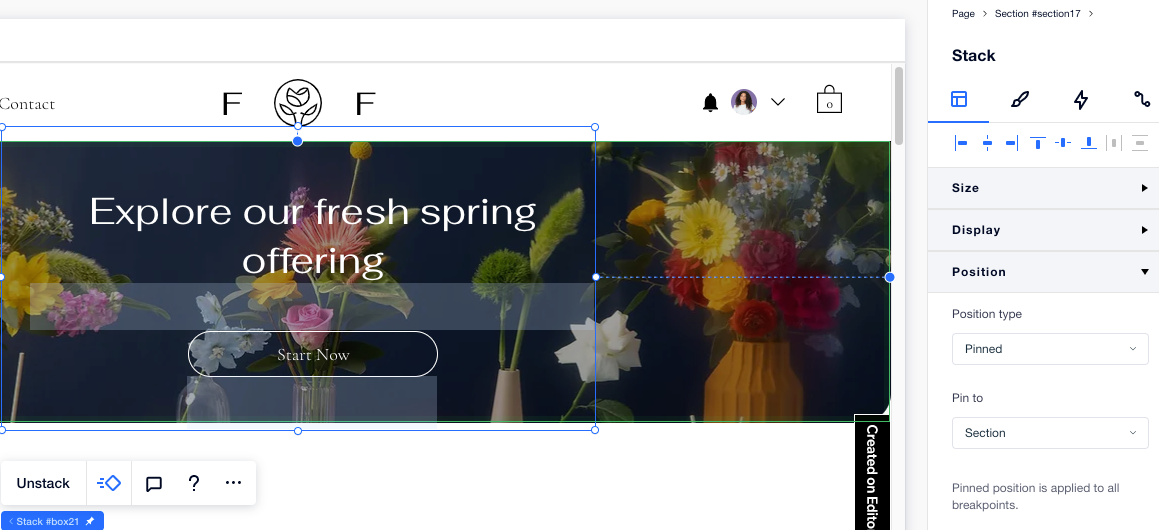
Anclar secciones
Fija una sección a la página para que siempre esté disponible para los visitantes a medida que se desplazan hacia arriba y hacia abajo. Puedes anclar cualquier sección que bordea la página como el encabezado, el pie de página o una sección vertical que bordea las esquinas izquierda o derecha.
Nota:
Solo puedes anclar una sección cuando bordea la página en todos los breakpoints. Del mismo modo, las secciones globales se pueden anclar si bordean la página en todos los lugares donde se utilizan.
Para anclar una sección:
- Selecciona la sección que deseas anclar.
- Haz clic en el icono del Inspector
 en la parte superior derecha.
en la parte superior derecha. - Haz clic en el menú desplegable en Tipo de posición y selecciona Anclada.
De forma predeterminada, una sección anclada se superpone a la sección que está debajo de ella.
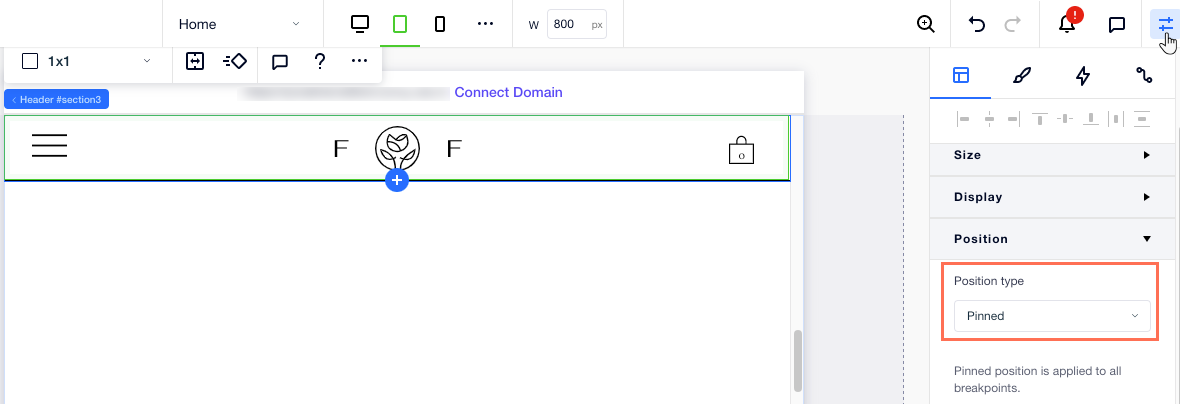
¿Te ha sido útil?
|